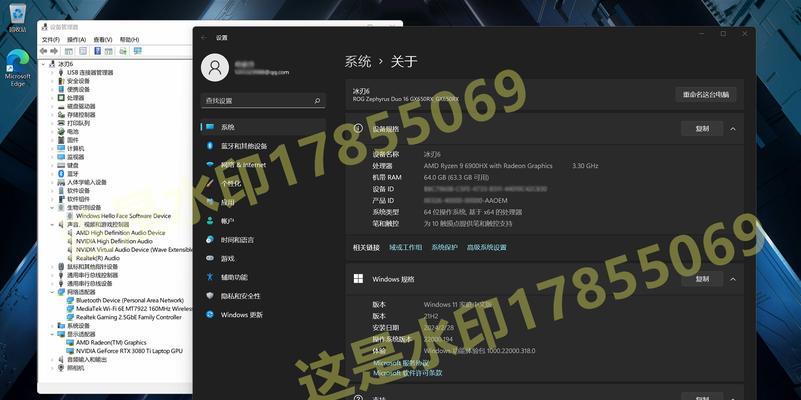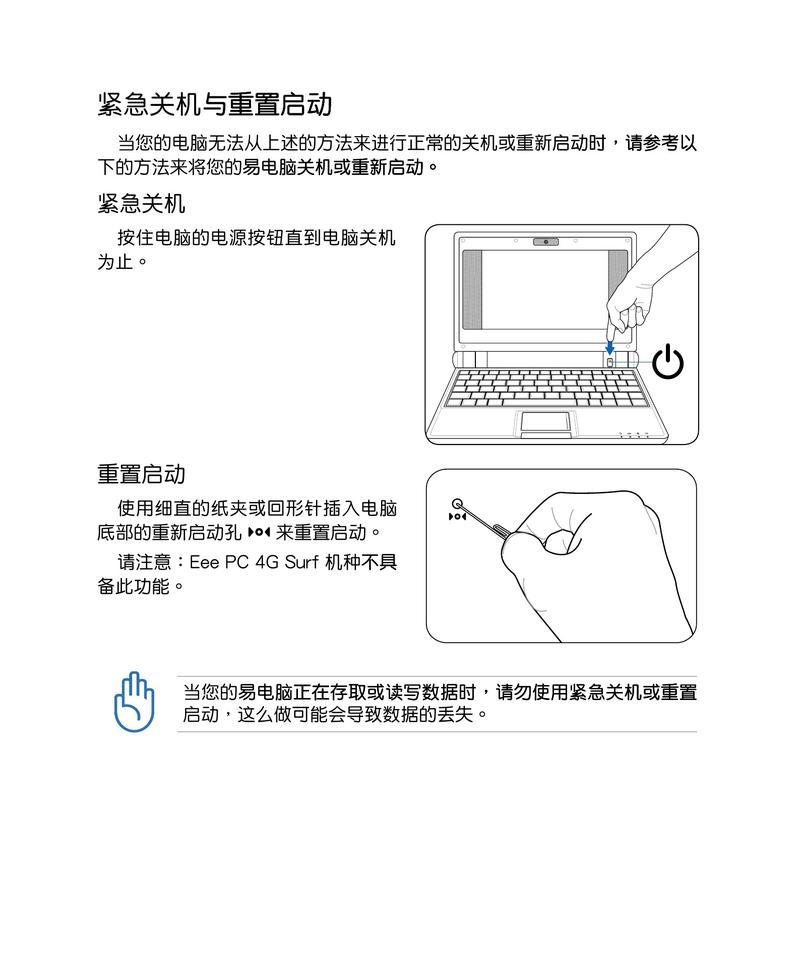随着时间的推移和长期使用,华硕电脑可能会变得越来越慢,出现各种问题。为了解决这些问题,重置系统是一种有效的方法。本文将为您介绍华硕电脑重置系统的详细教程,帮助您轻松恢复电脑出厂设置,让电脑焕发新生。
备份重要文件(BackupImportantFiles)
在重置系统之前,首先需要备份您的重要文件。这包括照片、文档、音乐等个人数据。将它们保存在外部存储设备中,以防止数据丢失。
了解重置选项(UnderstandResetOptions)
华硕电脑提供了不同的重置选项,如保留个人文件和应用程序,完全清除所有内容等。在进行重置之前,确保了解每个选项的含义,并选择适合您的需求的选项。
重启电脑(RestartYourComputer)
在开始重置过程之前,首先需要将电脑重新启动。点击“开始菜单”,选择“电源”,然后选择“重新启动”。
进入恢复环境(AccessRecoveryEnvironment)
当电脑重新启动时,按住F9键不放,直到进入华硕电脑的恢复环境界面。在这个界面上,您将看到多个选项,包括重置系统。
选择重置选项(SelectResetOption)
在恢复环境界面上,使用方向键选择“重置您的电脑”。然后按下“回车”键进入重置选项。
选择目标操作系统(ChooseTargetOperatingSystem)
如果您的电脑上安装了多个操作系统,您需要选择要重置的操作系统。在此界面上,选择需要重置的操作系统,并点击“下一步”。
选择重置类型(ChooseResetType)
在这个步骤中,您需要选择重置类型。您可以选择保留个人文件和应用程序,或者完全清除所有内容。根据自己的需求进行选择,并点击“下一步”。
确认重置操作(ConfirmResetOperation)
在最后一个确认界面上,系统将显示将要执行的重置操作的摘要。仔细检查您的选择,并确认是否要执行此操作。点击“开始”按钮以继续。
等待重置过程完成(WaitforResetProcesstoComplete)
重置过程可能需要一段时间来完成,具体取决于您的电脑配置和选择的重置类型。请耐心等待,不要中断过程。
重新设置个人设置(ReconfigurePersonalSettings)
重置完成后,您的电脑将回到出厂设置状态。您需要重新设置个人偏好和设置,如语言、时间、网络连接等。
安装必要的软件(InstallNecessarySoftware)
根据需要,您可能需要重新安装一些必要的软件和驱动程序。请确保下载安全可信的软件,并遵循安装指南。
恢复备份文件(RestoreBackupFiles)
在重置系统之前备份的文件可以通过外部存储设备重新导入到电脑中。确保您的备份文件完整,并将它们恢复到相应的位置。
保持系统更新(KeepSystemUpdated)
重置系统之后,定期更新系统和软件是保持电脑性能和安全性的关键。确保您的电脑定期接收最新的更新和补丁。
问题解决(Troubleshooting)
如果您在重置系统过程中遇到任何问题,请参考华硕官方网站或联系他们的技术支持,以获取相关帮助和指导。
通过本文所提供的华硕电脑重置系统教程,您可以轻松恢复电脑出厂设置,解决电脑运行缓慢或出现问题的困扰。重置系统能够帮助您清除不必要的文件和设置,使电脑焕然一新。记得在执行重置之前备份重要文件,并在重置后重新设置个人偏好和安装必要的软件。保持系统更新和定期备份数据,将有助于您保持电脑的最佳性能和安全性。